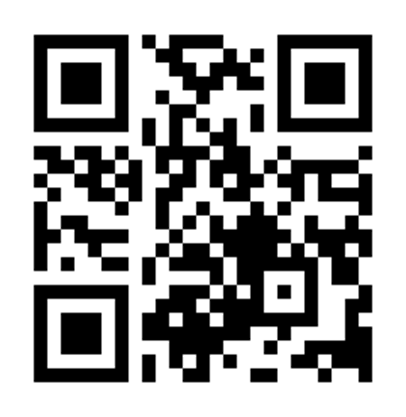初回ログイン
1-2.初期設定
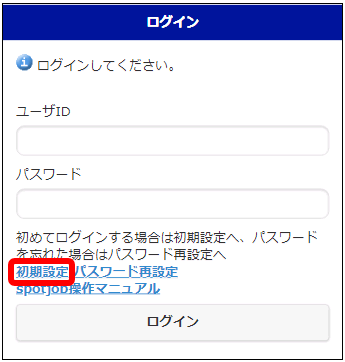
初期設定をタップ
1-3.認証メール送信
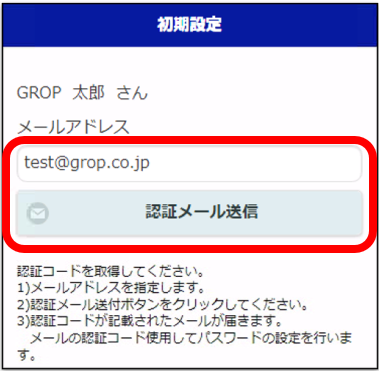
別タブが開くので、
グロップにご登録のメールアドレスを入力し
認証メール送信ボタンをタップ
※入力したアドレス宛に認証キーを送信します
1-4.認証キーによる初回ログイン
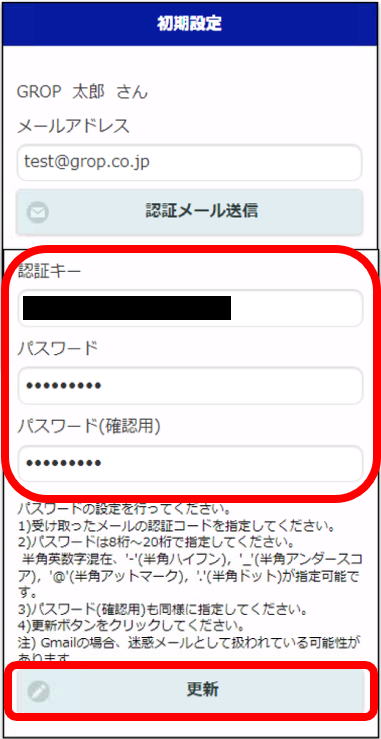
認証キー:受信メール内に記載
パスワード:8桁-20桁
半角英数字記号を混在で設定
※使用可能な記号は認証画面に記載
入力後更新をタップ
1-5.メニュー一覧
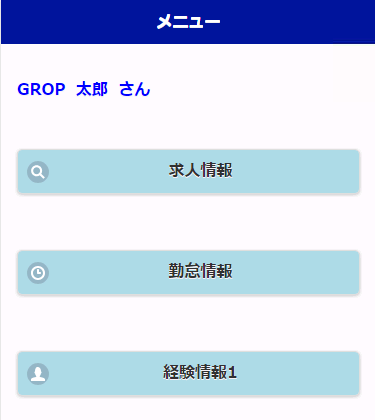
初期設定のタブを閉じ、
ログイン画面でユーザIDとパスワードを入力してログインを行う
メニュー画面が表示されればログイン成功です
※ パスワードを忘れた場合
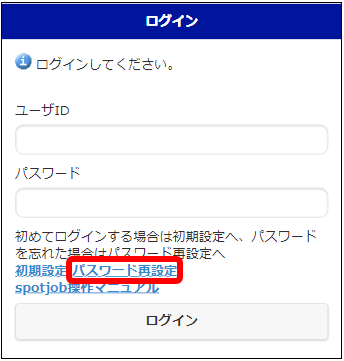
1. ログイン画面表示
2. パスワード再設定をタップ
3. 認証メール送信
4.認証キーを使用しパスワード再設定
経験情報登録
2-1.メニュー
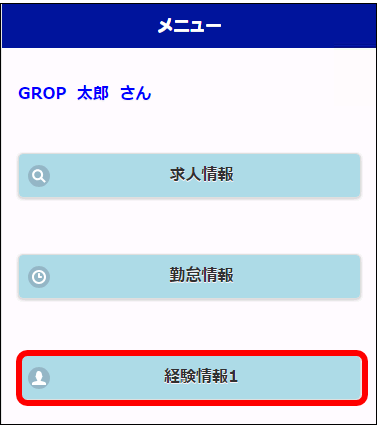
表示されたメニュー画面から登録情報タップ
2-2.経験情報登録
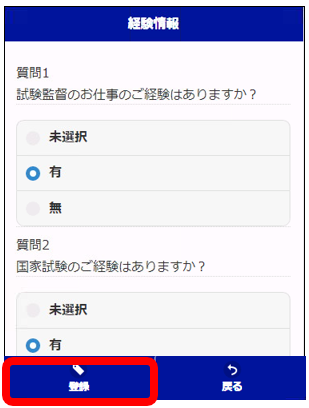
質問事項をすべて回答し、登録をタップ
求人応募
3-1.メニュー
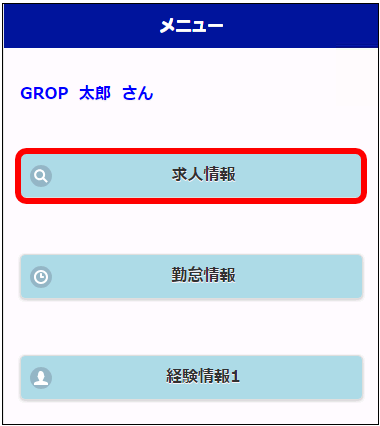
表示されたメニュー画面から求人情報タップ
3-2.求人一覧
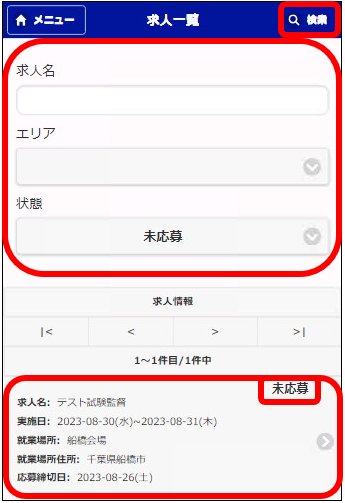
「実施日」、「求人名」、「状態」を入力し、検索をタップ
表示された一覧から詳細を確認したい求人をタップ
3-3.求人詳細
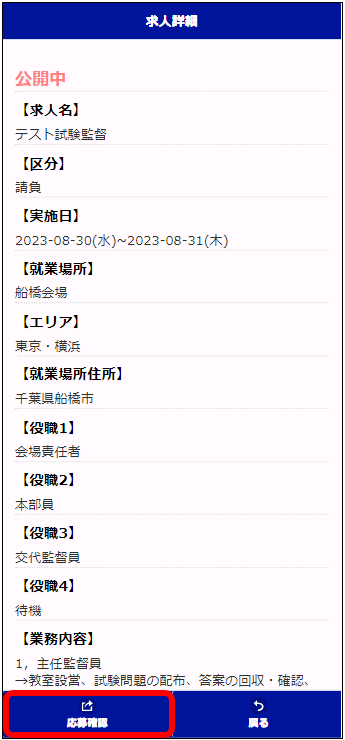
求人詳細を確認し、応募する場合は、応募確認をタップ
3-4.求人応募

職種ごとに「希望する」「希望しない」を選択し、応募をタップ
3-5.求人応募取消
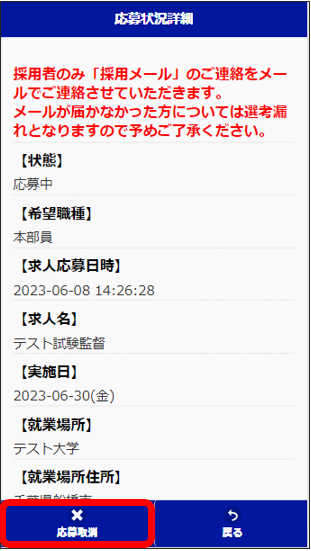
応募した求人を取り消す場合は、応募取消をタップ
※応募した職種を変更されたい場合は応募内容変更をタップ
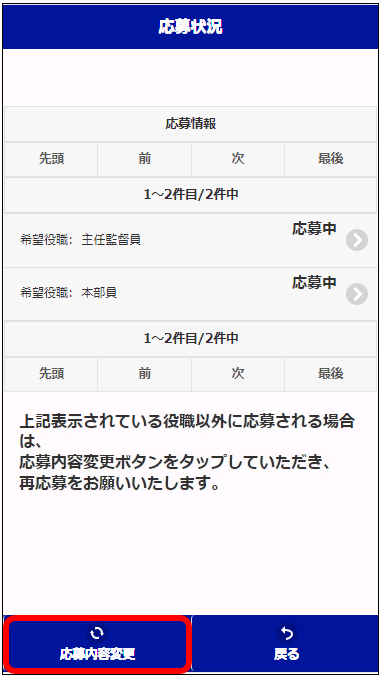
3-6.採用確認
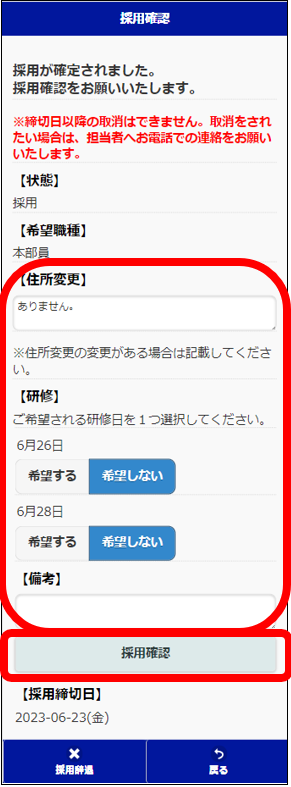
採用の場合は採用確認メールを受信し、内容を確認後、採用確認をタップ
3-7.採用取消
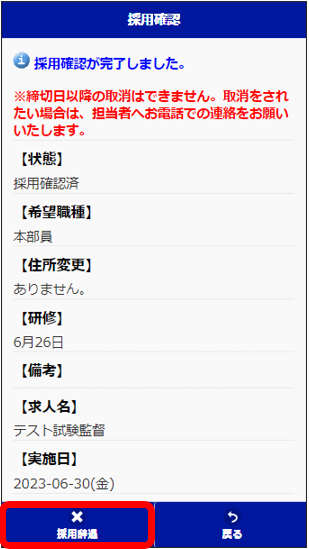
採用確認した求人を取り消す場合は、採用辞退をタップ
※締切日以降の取消は不可。取消したい場合は、担当者へ電話連絡をお願いいたします
当日出発報告(勤務一覧)
※自宅を出る際に出発報告をお願いします
4-1.メニュー
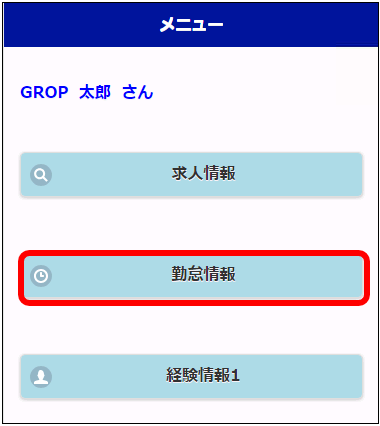
表示されたメニュー画面から勤怠情報タップ
4-2.勤務一覧
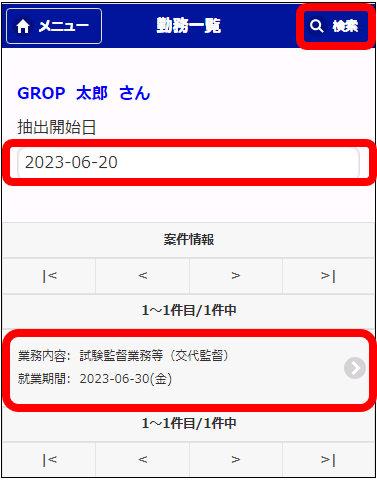
「抽出開始日」当日日付を入力し、検索をタップ
表示された一覧から本日の業務をタップ
4-3.出発報告
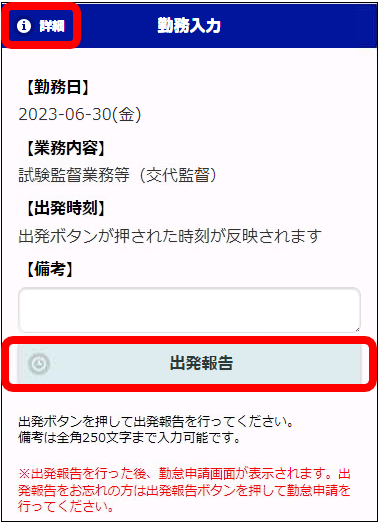
詳細をタップすると、就業場所、連絡先電話番号など勤務詳細が確認できます
出発報告をタップし、グロップに報告
※報告後、勤務一覧に「出発」と表示されます
※ 勤務詳細
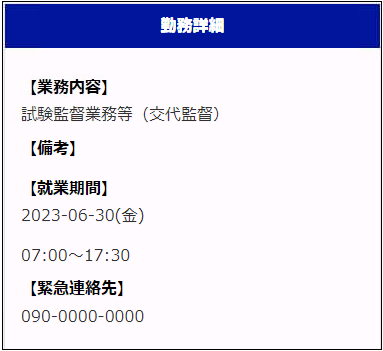
勤務時間申請(勤務一覧)
※勤務終了後、勤務時間の報告をお願いします
5-1.メニュー
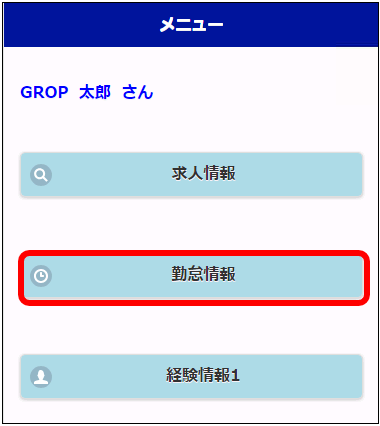
表示されたメニュー画面から勤怠情報タップ
5-2.勤務一覧

「抽出開始日」勤務日を入力し、検索をタップ
表示された一覧から勤務時間報告する業務をタップ
5-3.勤務時間申請
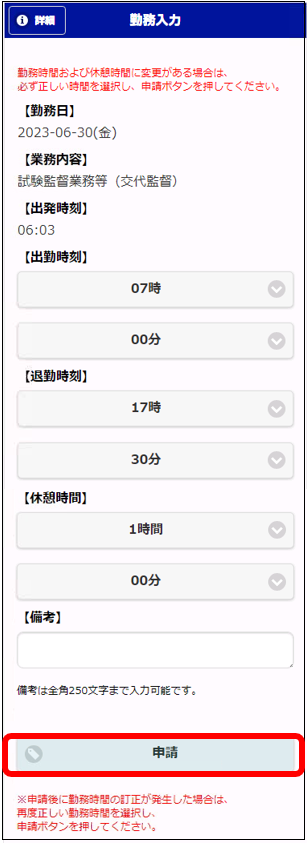
出退勤時間・休憩時間を確認し、申請をタップ
相違あれば、プルダウンで正しい時間を選択し、申請をタップ
※申請後、勤務一覧に「勤怠申請中」と表示されます